- Twitch에는 플랫폼에 녹화물을 저장할 수있는 옵션이 있습니다.
- 이 옵션이 실패하면 몇 가지 방법으로 다시 시작하고 실행할 수 있으며 아래에서 자세히 설명합니다.
- 우리의 브라우저 허브, 인터넷 서핑 도구에 대해 알아야 할 모든 것을 찾을 수 있습니다.
- 당사를 방문하여 디지털 생활에 필요한 모든 사항을 확인하십시오. 소프트웨어 페이지.

- 간편한 마이그레이션: Opera 어시스턴트를 사용하여 북마크, 비밀번호 등과 같은 기존 데이터를 전송하십시오.
- 리소스 사용 최적화: RAM 메모리가 다른 브라우저보다 더 효율적으로 사용됩니다.
- 향상된 개인 정보: 무료 및 무제한 VPN 통합
- 광고 없음: 내장 된 Ad Blocker는 페이지 로딩 속도를 높이고 데이터 마이닝으로부터 보호합니다.
- 게임 친화적: Opera GX는 게임을위한 최초이자 최고의 브라우저입니다.
- Opera 다운로드
많은 이유가 있습니다 경련 가장 인기있는 스트리밍 플랫폼 중 하나입니다. 사용하기 쉽고 일반적으로 사람들은이 도구에 문제가 발생하지 않습니다.
그러나 상당수의 사용자가 방송을 저장하려고 할 때 중대한 문제를보고했습니다. 즉, 실시간 스트리밍이 종료 된 후 사용자는 자신의 녹화물을 찾을 수 없습니다.
많은 사람들이 Twitch에 직접 파일을 저장할 수있는 옵션이 있기 때문에 자신의 방송을 컴퓨터에 저장하지 않기로 선택합니다.
불행히도 녹음을 다시보고 싶은 사람들에게는이 기능이 어디에도 없었습니다. 즉, 사람들은 녹음을 찾지 못했거나 Twitch가 저장하지 않았습니다.
이는 특히 중요한 문제가 될 수 있습니다. 게임 세션 스트리밍 YouTube와 같은 채널에서 업데이트합니다.
다행히도 바로 문제를 해결할 수 있으며 오늘은 Twitch에서 방송을 저장하는 방법을 보여 드리겠습니다.
방송이 Twitch에 표시되지 않으면 어떻게해야하나요?
1. 다른 브라우저를 사용해보십시오
Twitch에 이러한 문제가있는 경우 다른 브라우저로 전환하는 것이 도움이 될 수 있습니다. 이 목적으로 모든 브라우저를 사용할 수 있지만 오페라 GX.
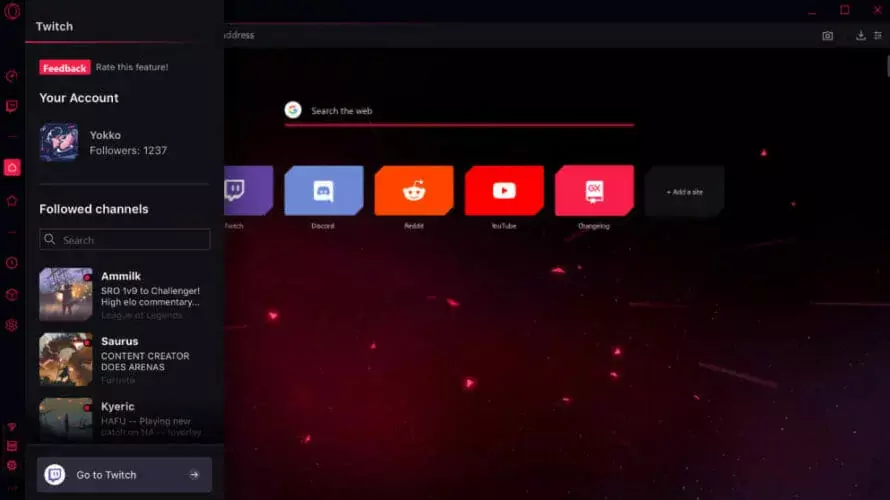
Twitch와의 통합은 Opera GX의 큰 장점입니다. 다운로드 할 필요가 없기 때문입니다. 데스크탑 앱 더 이상. 이렇게하면 액세스하고 싶을 때마다 실시간 스트림이나 녹화물을 손에 넣을 수 있습니다.
Opera GX를 사용하면 플랫폼의 아이콘 위로 마우스를 가져 가면 오른쪽 사이드 바에 Twitch가 표시됩니다.
이렇게하면 항상 좋아하는 스트리밍 플랫폼에 연결되어 있고 팔로우하는 채널과 온라인 상태를 확인할 수 있습니다. 게다가, 당신은 할 수 있습니다 알림을 받도록 선택 팔로우하는 사람이 라이브로 전환 될 때마다.
Opera GX로 전환하는 것은 매우 간단합니다. 설치는 무료이며 몇 분 밖에 걸리지 않습니다. 그런 다음 필요에 따라 브라우저를 설정하고 홈페이지를 사용자 정의 할 수 있지만 원하는대로 모든 바로 가기와 북마크를 편리하게 사용할 수 있습니다.

오페라 GX
지금 Opera GX를 사용해 원활한 게임 경험을 보장하는 내장 Twitch 통합 기능을 갖춘 안정적인 브라우저를 얻으십시오.
웹 사이트 방문
2. 설정을 자동으로 변경

상당수의 사용자가 저장 설정을 자동으로 이 문제를 해결할 것입니다. 일부의 경우이 기능은 기본적으로 선택되지 않거나 업데이트 후 비활성화되었습니다.
따라서이 옵션을 활성화하면 Twitch에 방송을 자동으로 저장할 수 있습니다.
3. 캐시 지우기
- 클릭 세 점 아이콘 Google 크롬의 오른쪽 상단에서
- 고르다 더 많은 도구 그런 다음 인터넷 사용 정보 삭제.
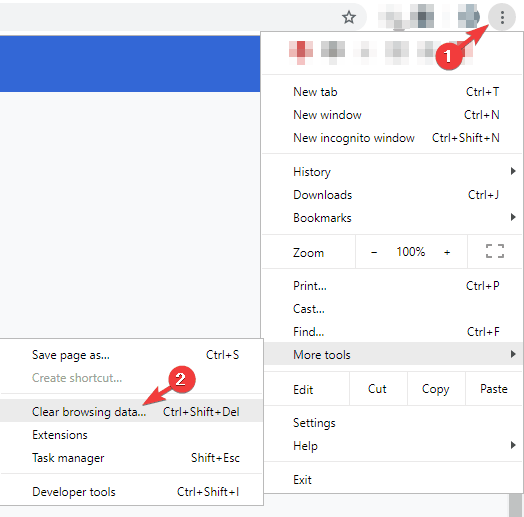
- 데이터를 삭제할 시간 범위를 선택하십시오. (선택하는 것이 좋습니다 항상 Chrome이 효율적으로 작동하도록합니다.)
- 삭제할 정보의 종류를 선택합니다.
- 클릭 데이터 지우기.
단계는 다른 브라우저와 다소 유사합니다.
보시다시피 앱 설정에서 몇 가지 간단한 수정만으로 Twitch에 방송을 쉽게 저장할 수 있습니다. 이러한 솔루션이 작동하지 않으면 처음에 제안 된대로 Opera 브라우저를 사용해보십시오.
우리의 솔루션이 문제를 해결 했습니까? 아래 댓글 섹션에 알려주십시오!
 여전히 문제가 있습니까?이 도구로 문제를 해결하세요.
여전히 문제가 있습니까?이 도구로 문제를 해결하세요.
- 이 PC 수리 도구 다운로드 TrustPilot.com에서 우수 등급 (이 페이지에서 다운로드가 시작됩니다).
- 딸깍 하는 소리 스캔 시작 PC 문제를 일으킬 수있는 Windows 문제를 찾습니다.
- 딸깍 하는 소리 모두 고쳐주세요 특허 기술 문제를 해결하는 방법 (독자 전용 할인).
Restoro는 0 이번 달 독자.
자주 묻는 질문
활성화하려면 방송 절약 특색 의 위에 경련, 채널 설정에서 활성화해야합니다. 이 옵션을 자동으로 설정할 수 있습니다. 방송 손실 방지.
깃발은 다운로드 그들의 과거경련방송 채널 설정에서 브로드 캐스트를 보관하여 나중에 볼 수 있도록 컴퓨터에서. 나중에 비디오 관리자에서 비디오를 다운로드 할 수 있습니다.
동영상을 삭제하지 않거나 그들을 삭제하는 데 어려움이있다, 트 위치 삭제합니다 방송 저장 제한으로 인해 당신을 위해.
![Player.vimeo.com이 응답하는 데 너무 오래 걸림 [Chrome, Firefox]](/f/2272e9300445715bbcdd125522d9ed28.jpg?width=300&height=460)

![Firefox를 Windows 10 기본 브라우저로 설정할 수 없음 [해결됨]](/f/d871bce2594d9d95a05f60f589fdc686.jpg?width=300&height=460)